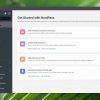Однако, прежде чем приступить к покупке использованной видеокарты, важно удостовериться в ее исправности и отсутствии потенциальных проблем. Для этого можно использовать несколько эффективных методов проверки, которые помогут вам минимизировать риск приобрести неисправный товар.
Для начала, обратите внимание на внешний вид видеокарты. Осмотрите ее на наличие видимых физических повреждений, таких как царапины, трещины или прогнутые элементы. Это может указывать на то, что видеокарта уже испытывала механическое воздействие и, возможно, имеет скрытые дефекты в работе. Также обратите внимание на состояние всех разъемов и контактов видеокарты, они должны быть чистыми и не иметь признаков окисления.
Определение характеристик б/у видеокарты перед покупкой
При приобретении б/у видеокарты важно убедиться в ее работоспособности и соответствии заявленным характеристикам. В данном разделе будет рассмотрено несколько методов и приемов, которые позволят вам проверить состояние и функциональность выбранной видеокарты, а также узнать об ее реальных технических параметрах.
Для начала, стоит проверить внешний вид видеокарты и ее комплектацию. Обратите внимание на наличие повреждений, царапин, трещин или следов коррозии на разъемах и контактах. Также убедитесь, что комплект поставки содержит все необходимые компоненты, такие как драйверы, кабели и дополнительные элементы крепления, если они были указаны в объявлении о продаже.
Далее, проведите визуальный осмотр печатной платы и элементов охлаждения. Обратите внимание на наличие пыли, грязи или застарелой термопасты на охлаждающих элементах. Это может указывать на неправильное использование или недостаточный уход за видеокартой. Кроме того, убедитесь, что все штатные вентиляторы функционируют корректно и беспрепятственно вращаются.
- Проверьте работоспособность видеокарты с помощью специальных программ. Существуют различные бесплатные тесты для проверки графической производительности и стабильности, такие как FurMark, 3DMark и Heaven Benchmark. Запустите несколько таких программ и следите за температурой видеокарты, а также за стабильностью работы во время тестирования.
- Проверьте настройки BIOS видеокарты и удостоверьтесь, что они соответствуют заявленным техническим характеристикам. Обратите внимание на такие параметры, как частота работы GPU и памяти, voltage, а также наличие и настройки различных сенсоров для контроля температуры и скорости вентиляторов.
- Осуществите сравнительный анализ реальной производительности видеокарты с помощью известных бенчмарков. Сравните результаты тестирования с аналогичными моделями этой же видеокарты, чтобы удостовериться, что она работает на полной мощности и соответствует заявленным характеристикам.
- Не забудьте убедиться в правильной установке видеокарты в ваш компьютер. Проверьте, что видеокарта сидит плотно в слоте PCI-E и что контакты соединены правильно. Также убедитесь, что ваш блок питания обеспечивает достаточную мощность для данной видеокарты.
Осмотр внешнего состояния
Рекомендуется внимательно изучить каждую часть видеокарты, начиная с ее радиаторов и вентиляторов. Проверьте их целостность, отсутствие сколов, трещин или других видимых дефектов. Особое внимание следует уделить портам и разъемам видеокарты — убедитесь, что они не повреждены и не имеют ненормальной игры.
Необходимо оценить общую чистоту и аккуратность видеокарты. Наличие пыли, грязи или неправильного расположения этикеток и наклеек может свидетельствовать о несоблюдении правил эксплуатации устройства или о неправильном хранении.
Также стоит обратить внимание на состояние пластика корпуса, его цвет и блеск поверхности. Любые неяркие различия в цвете или другие незначительные дефекты могут указывать на ненадлежащее обращение с видеокартой.
| Критерии оценки внешнего вида: | Что проверить: |
|---|---|
| Радиаторы и вентиляторы | Целостность, отсутствие повреждений |
| Порты и разъемы | Целостность, неподвижность |
| Чистота и аккуратность | Отсутствие пыли, грязи, правильное расположение этикеток |
| Пластик корпуса | Цвет, блеск поверхности |
Изучение разъемов и контактных элементов
При осуществлении подробной проверки бу видеокарты важно уделить внимание исследованию ее разъемов и контактных элементов. Этот раздел статьи поможет вам понять, на что обратить внимание при оценке работоспособности разъемов и контактов видеокарты перед ее покупкой.
Проверка наличия физических повреждений
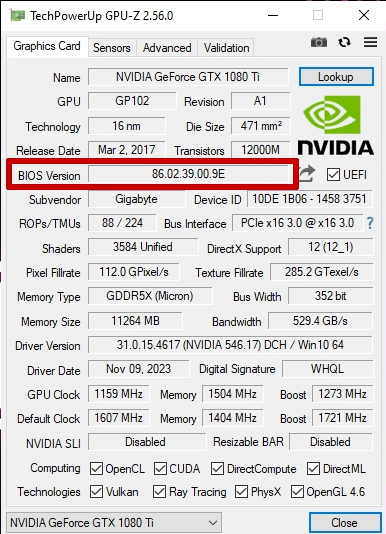
Раздел будет посвящен важности осмотреть бу видеокарту на наличие физических повреждений перед ее покупкой.
При изучении бу видеокарты необходимо уделить должное внимание ее внешнему состоянию, обратив внимание на признаки, которые могут указывать на физические повреждения. Деформации, царапины, трещины или иные повреждения могут существенно сказаться на работоспособности видеокарты, а также могут свидетельствовать о неаккуратном обращении с ней в прошлом.
Это поможет вам избежать покупки неисправной видеокарты, а также потенциальных проблем с ее использованием в будущем.
Проведение тестов: убедитесь в надежности выбранной графической карты
Тест на соответствие требованиям: Удостоверьтесь, что выбранная видеокарта соответствует не только системным требованиям вашего компьютера, но и требованиям для запуска конкретных игр или программ. Отсутствие несоответствия позволит вам избежать неприятных ситуаций, связанных с несовместимостью.
Тест на визуальные повреждения: Внимательно осмотрите видеокарту на наличие видимых повреждений, таких как трещины, вздутия или погнутости элементов. Это поможет исключить возможность покупки карты с уже существующими дефектами.
Тест на стабильность работы: Подключите видеокарту к компьютеру и проверьте ее работоспособность с помощью специализированных тестовых программ. Убедитесь, что карта способна выполнять свои функции без сбоев и неполадок, обеспечивая правильное отображение изображений и высокую производительность.
Тест на нагрев: Запустите на видеокарте нагрузочные тесты и следите за ее температурой. Повышенная показатель нагрева может свидетельствовать о проблемах с охлаждением или неправильной работе карты. Однако, не забывайте учитывать особенности конкретной модели, так как некоторые видеокарты могут нагреваться более сильно по сравнению с другими.
Тест на совместимость: Удостоверьтесь, что выбранная видеокарта совместима с используемой операционной системой и различными драйверами. Тестирование совместимости поможет избежать проблем с установкой и настройкой карты, а также гарантировать ее стабильную работу с системой в целом.
Тест на производительность: Проведите тестирование видеокарты на предмет ее производительности в различных играх и программах. Сравните полученные результаты с ожидаемыми показателями, чтобы убедиться в соответствии карты заявленным характеристикам и возможностям. Это поможет вам выбрать наиболее подходящую видеокарту для ваших потребностей.
Проведение различных тестов позволяет получить надежные данные о работоспособности и состоянии графической карты перед покупкой. Помните, что внимательная проверка важна для обеспечения бесперебойной и безопасной работы вашего компьютера.
Проверка функциональности в BIOS
В BIOS (Basic Input/Output System) содержится базовое программное обеспечение, которое обеспечивает взаимодействие операционной системы с аппаратными компонентами компьютера, включая видеокарту. В данном контексте BIOS можно использовать для проверки исправности видеокарты, обнаружения дефектов и аномалий в ее работе.
Для проверки видеокарты в BIOS необходимо перезагрузить компьютер и зайти в BIOS-меню. Для этого при включении компьютера необходимо нажать соответствующую клавишу, обычно это клавиша Del или F2. Затем следует найти раздел, отвечающий за настройки видеокарты, который может называться «VGA Settings», «Display Settings» или иметь аналогичное название.
В этом разделе должна быть предусмотрена опция «Video Card Test» или аналогичная функция, которую нужно активировать. После активации будет запущено тестирование видеокарты, в ходе которого BIOS проверит ее функциональность и выявит возможные проблемы.
| Преимущества проверки в BIOS | Недостатки проверки в BIOS |
|---|---|
| Простота и доступность проверки | Ограниченность возможностей тестирования |
| Использование базового программного обеспечения | Невозможность выявления некоторых дефектов |
| Обнаружение основных проблем видеокарты | Невозможность проведения полной диагностики |
Тестирование функциональности видеопамяти
Проверка корректной работы видеопамяти играет важную роль в определении исправности видеокарты. Память видеокарты отвечает за хранение и обработку графической информации, а также обеспечивает бесперебойную работу видеоадаптера в целом.
Для проверки видеопамяти существует несколько различных способов. Один из самых распространенных методов — использование специальных программных инструментов. К примеру, в Загрузочном меню Майкрософт Windows доступна утилита Memtest, которая позволяет провести полную диагностику видеопамяти и выявить наличие возможных ошибок или неисправностей.
Кроме того, можно провести тестирование видеопамяти с помощью различных бенчмарков или диагностических программ. Эти инструменты позволяют оценить производительность видеокарты в различных тестовых нагрузках и выявить возможные проблемы, связанные с памятью.
Помимо программных способов, существуют и аппаратные методы проверки видеопамяти, такие как использование специальных тестовых плат или адаптеров. Однако данные методы требуют наличие соответствующего оборудования и специальных навыков для проведения диагностики.
Важно отметить, что тестирование видеопамяти следует проводить не только при покупке бу видеокарты, но и в случае подозрений на возможные неисправности. Это позволит своевременно выявить проблемы с памятью и принять необходимые меры для их устранения.
Программные инструменты для оценки функциональности бу видеокарты
В данном разделе мы рассмотрим несколько программных инструментов, которые можно использовать для проверки работоспособности вторично-приобретенной видеокарты. Эти рабочие программы предоставляют надежные и точные результаты, помогая вам принять информированное решение о возможной покупке.
Целесообразно начать с программы тестирования стабильности. Такая программа оценивает работу видеокарты в различных режимах и нагруженных условиях. Это позволяет выявить возможные проблемы с перегревом, нестабильностью работы или неправильным функционированием компонентов.
Далее, рекомендуется воспользоваться программной утилитой для мониторинга параметров видеокарты. Она позволяет отслеживать температуру, загрузку в реальном времени, количество кадров в секунду (FPS) и другие показатели. Такой инструмент полезен для определения работоспособности и эффективности видеокарты при выполнении различных задач, а также для обнаружения возможных дефектов.
В целом, использование программных инструментов для проверки функциональности бу видеокарты является надежным и удобным способом оценки ее состояния перед покупкой. Рекомендуется провести тщательную проверку с использованием нескольких программ, чтобы получить наиболее полную картину и избежать возможных проблем в будущем.